 |
 |
|
||
 |
||||
A nyomtatási minőséggel kapcsolatos problémák
Ha probléma van a nyomtatási minőséggel, vesse össze a problémát az alábbi illusztrációkkal. Kattintson annak a képnek az aláírására, amelyik a leginkább hasonlít a nyomathoz.
 Hibátlan nyomatminta
|
 Hibátlan nyomatminta
|
 |
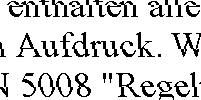 |
 |
 |
 |
 |
Vízszintes csíkozódás
Ellenőrizze, hogy a papír nyomtatható felével felfelé van-e a lapadagolóban.
A Head Cleaning (Fejtisztítás) segédprogram használatával tisztítsa ki az esetleg eldugult fúvókákat.
 Lásd: A nyomtatófej tisztítása
Lásd: A nyomtatófej tisztítása
 Lásd: A nyomtatófej tisztítása
Lásd: A nyomtatófej tisztítása
A tintapatronokat a csomagolás felnyitását követő hat hónapon belül használja fel.
Használjon eredeti Epson tintapatronokat.
Ellenőrizze a  tintajelző fény lehetőséget (CX7300/DX7400 sorozat). Ha a fény villog, cserélje ki az adott tintapatront.
tintajelző fény lehetőséget (CX7300/DX7400 sorozat). Ha a fény villog, cserélje ki az adott tintapatront.
 Lásd: A kiürült tintapatron cseréje
Lásd: A kiürült tintapatron cseréje
 tintajelző fény lehetőséget (CX7300/DX7400 sorozat). Ha a fény villog, cserélje ki az adott tintapatront.
tintajelző fény lehetőséget (CX7300/DX7400 sorozat). Ha a fény villog, cserélje ki az adott tintapatront. Lásd: A kiürült tintapatron cseréje
Lásd: A kiürült tintapatron cseréje
Ellenőrizze a tintapatron állapotát az EPSON Status Monitor 3 (Windows) vagy az EPSON StatusMonitor (Mac OS X) segítségével.
 Lásd: A tintapatron állapotának ellenőrzése
Lásd: A tintapatron állapotának ellenőrzése
Ha a grafikus kijelző szerint a tinta szintje alacsony vagy üres, akkor cserélje a megfelelő tintapatront.
 Lásd: A kiürült tintapatron cseréje
Lásd: A kiürült tintapatron cseréje
 Lásd: A tintapatron állapotának ellenőrzése
Lásd: A tintapatron állapotának ellenőrzése
Ha a grafikus kijelző szerint a tinta szintje alacsony vagy üres, akkor cserélje a megfelelő tintapatront.
 Lásd: A kiürült tintapatron cseréje
Lásd: A kiürült tintapatron cseréje
Győződjön meg róla, hogy a nyomtatóillesztőben kiválasztott papírtípus-beállítás megfelel a nyomtatóba betöltött papír típusának.
 Lásd: A helyes papírtípus kiválasztása
Lásd: A helyes papírtípus kiválasztása
 Lásd: A helyes papírtípus kiválasztása
Lásd: A helyes papírtípus kiválasztása
Függőleges vonalak eltolódása vagy csíkozódása
Ellenőrizze, hogy a papír nyomtatható felével felfelé van-e a lapadagolóban.
A Head Cleaning (Fejtisztítás) segédprogram használatával tisztítsa ki az esetleg eldugult fúvókákat.
 Lásd: A nyomtatófej tisztítása
Lásd: A nyomtatófej tisztítása
 Lásd: A nyomtatófej tisztítása
Lásd: A nyomtatófej tisztítása
Futtassa a Print Head Alignment (Nyomtatófej beigazítása) segédprogramot.
 Lásd: Nyomtatófej igazítása
Lásd: Nyomtatófej igazítása
 Lásd: Nyomtatófej igazítása
Lásd: Nyomtatófej igazítása
Törölje a High Speed (Gyors) jelölőnégyzet bejelölését az Advanced (Speciális) ablakban (Windows). További részleteket az on-line súgóban talál.
Győződjön meg róla, hogy a nyomtatóillesztőben kiválasztott papírtípus-beállítás megfelel a nyomtatóba betöltött papír típusának.
 Lásd: A helyes papírtípus kiválasztása
Lásd: A helyes papírtípus kiválasztása
 Lásd: A helyes papírtípus kiválasztása
Lásd: A helyes papírtípus kiválasztása
Hibás vagy hiányzó színek
Windows esetében törölje a Black Ink Only (Csak fekete tinta) beállítást az Advanced (Speciális) ablakban, a nyomtatóillesztőn belül.
Mac OS X esetében módosítsa a Color (Szín) beállítást Color (Szín) lehetőségre a Print Settings (Nyomtató beállítások) részben, mely a Print (Nyomtatás) párbeszédablakban található a nyomtatóillesztőn belül.
További részleteket a nyomtató program on-line súgójában talál.
Mac OS X esetében módosítsa a Color (Szín) beállítást Color (Szín) lehetőségre a Print Settings (Nyomtató beállítások) részben, mely a Print (Nyomtatás) párbeszédablakban található a nyomtatóillesztőn belül.
További részleteket a nyomtató program on-line súgójában talál.
Módosítsa a színbeállításokat az alkalmazásban vagy a nyomtatószoftver beállításaiban.
Windows esetében, ellenőrizze az Advanced (Speciális) ablakot.
Mac OS X esetében ellenőrizze a Print Settings (Nyomtatási beállítások) párbeszédpanelt a Print (Nyomtatás) párbeszédpanelben.
További részleteket az on-line súgóban talál.
Windows esetében, ellenőrizze az Advanced (Speciális) ablakot.
Mac OS X esetében ellenőrizze a Print Settings (Nyomtatási beállítások) párbeszédpanelt a Print (Nyomtatás) párbeszédpanelben.
További részleteket az on-line súgóban talál.
Ellenőrizze a  tintajelző fény lehetőséget (CX7300/DX7400 sorozat). Ha a fény villog, cserélje ki az adott tintapatront.
tintajelző fény lehetőséget (CX7300/DX7400 sorozat). Ha a fény villog, cserélje ki az adott tintapatront.
 Lásd: A kiürült tintapatron cseréje
Lásd: A kiürült tintapatron cseréje
 tintajelző fény lehetőséget (CX7300/DX7400 sorozat). Ha a fény villog, cserélje ki az adott tintapatront.
tintajelző fény lehetőséget (CX7300/DX7400 sorozat). Ha a fény villog, cserélje ki az adott tintapatront. Lásd: A kiürült tintapatron cseréje
Lásd: A kiürült tintapatron cseréje
Ellenőrizze a tintapatron állapotát az EPSON Status Monitor 3 (Windows) vagy az EPSON StatusMonitor (Mac OS X) segítségével.
 Lásd: A tintapatron állapotának ellenőrzése
Lásd: A tintapatron állapotának ellenőrzése
Ha a grafikus kijelző szerint a tinta szintje alacsony vagy üres, akkor cserélje a megfelelő tintapatront.
 Lásd: A kiürült tintapatron cseréje
Lásd: A kiürült tintapatron cseréje
 Lásd: A tintapatron állapotának ellenőrzése
Lásd: A tintapatron állapotának ellenőrzése
Ha a grafikus kijelző szerint a tinta szintje alacsony vagy üres, akkor cserélje a megfelelő tintapatront.
 Lásd: A kiürült tintapatron cseréje
Lásd: A kiürült tintapatron cseréje
Ha éppen most cserélte ki a tintapatront, ellenőrizze a dobozon, hogy nem járt-e le a szavatossága. Ha hosszabb ideig nem használta a nyomtatót, cserélje ki a tintapatronokat.
 Lásd: Tintapatronok cseréje kiürülés előtt
Lásd: Tintapatronok cseréje kiürülés előtt
 Lásd: Tintapatronok cseréje kiürülés előtt
Lásd: Tintapatronok cseréje kiürülés előtt
Homályos vagy maszatos nyomat
Csak az Epson által ajánlott papírt használjon.
Epson-specifikus médiával kapcsolatos részletekhez kattintson az Függelék fülre a Használati útmutató ablakának jobb felső részében, majd kattintson a Termékinformációk, Tinta és papír lehetőségekre.
Epson-specifikus médiával kapcsolatos részletekhez kattintson az Függelék fülre a Használati útmutató ablakának jobb felső részében, majd kattintson a Termékinformációk, Tinta és papír lehetőségekre.
Használjon eredeti Epson tintapatronokat.
A nyomtatót olyan sík, stabil felületre helyezze, amely minden irányban túlnyúlik a nyomtató talpán. A nyomtató döntött helyzetben nem működik megfelelően.
Ellenőrizze, hogy a papír nem sérült, piszkos, vagy nagyon régi-e.
Ügyeljen rá, hogy a papír száraz legyen, és a nyomtatható oldala nézzen felfelé.
Ha a papír a nyomtatható oldala felé pöndörödik, egyenesítse ki, vagy hajlítsa meg óvatosan az ellenkező irányban.
Győződjön meg róla, hogy a nyomtatóillesztőben kiválasztott papírtípus-beállítás megfelel a nyomtatóba betöltött papír típusának.
 Lásd: A helyes papírtípus kiválasztása
Lásd: A helyes papírtípus kiválasztása
 Lásd: A helyes papírtípus kiválasztása
Lásd: A helyes papírtípus kiválasztása
Vegye el az egyes lapokat a kimeneti tálcáról nyomtatás után közvetlenül.
Ha fényes felületű hordozóra nyomtat, helyezzen a köteg alá egy védőlapot (vagy egy sima papírlapot), vagy egyszerre csak egy lapot töltsön be.
A fényes felületű papír nyomtatott oldalához ne nyúljon hozzá, illetve azt ne engedje semmihez hozzáérni. Ha fényes papírra nyomtatott, néhány óráig hagyja a tintát száradni, mielőtt hozzányúlna.
